Apache | Apache 설치 | Apache 다운로드 및 설치
Apache의 다운로드 및 설치 방법에 대해 설명한다. 2019 년 11월 현재 최신 버전은 Apache2.4.41이다. 여기선 설치하려는 환경은 Windows10(64bit)이다.
Apache 다운로드
Apache 다운로드을 한다. Apache의 공식 웹 사이트는 다음과 같다.
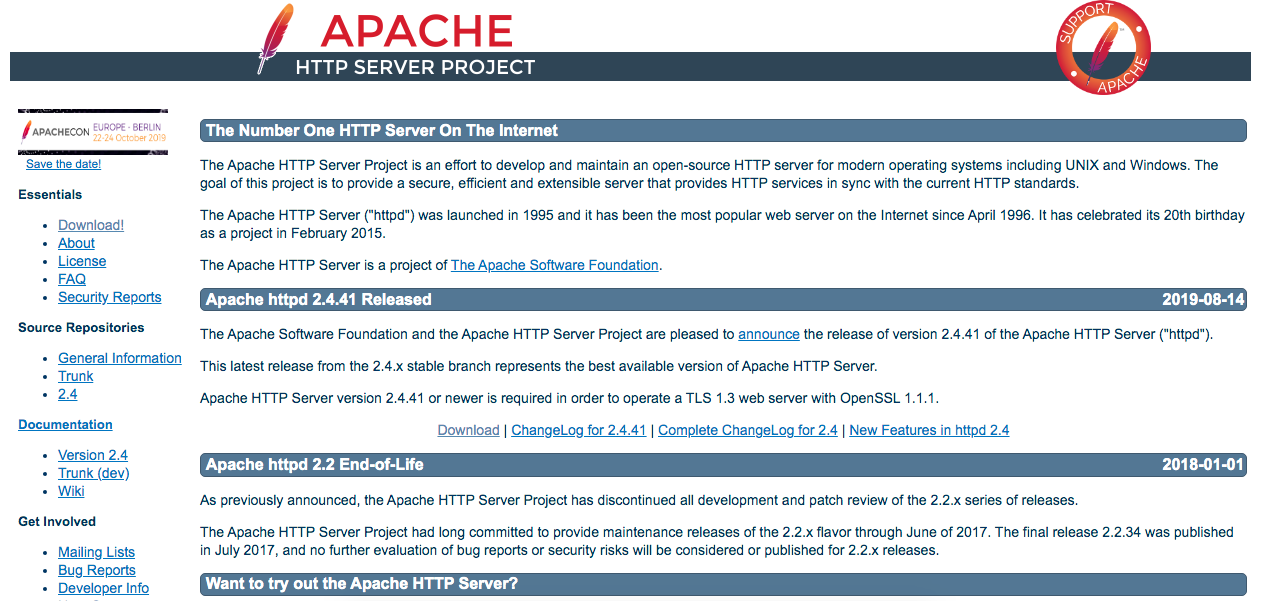
최신 버전인 ‘Apache httpd 2.4.41 Released 2019-08-14"블록에 있는"Download “를 클릭한다.
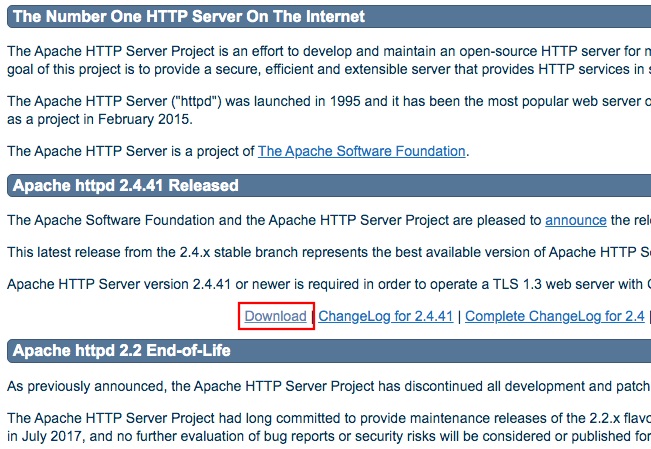
이번에는 Windows10(64bit) 환경에 설치하기에 “Files for Microsoft Windows"라고 작성된 링크를 클릭한다.
http://httpd.apache.org/download.cgi#apache24
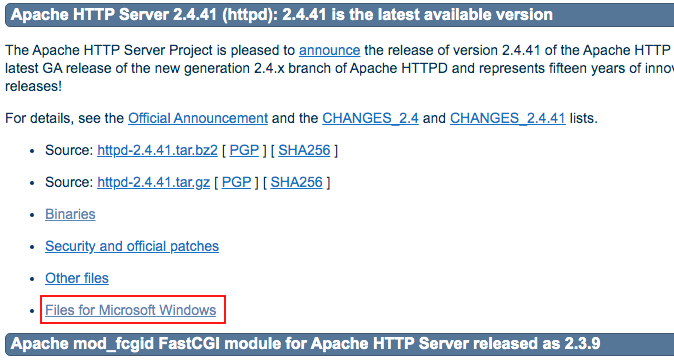
Files for Microsoft Windows를 클릭했을 때, 한글이 표시된다면 상단으로 올리면 “이 문서는 최신판 번역이 아닙니다. 최근에 변경된 내용은 영어 문서를 참고하세요.“라는 경고문이 표시되어 있는 것을 볼 수 있을 것이다. 그렇다면 en를 눌려서 영문을 표시하도록 하자.
http://httpd.apache.org/docs/current/ko/platform/windows.html
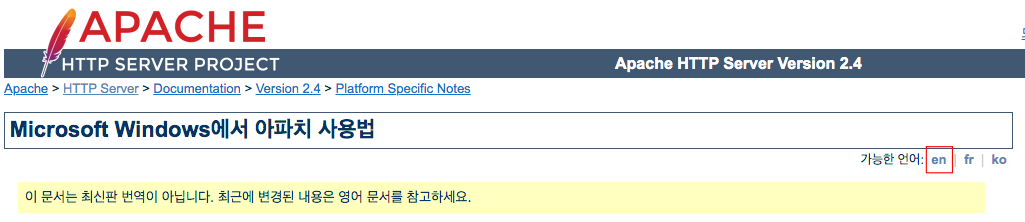
Apache의 공식 사이트에서는 소스 코드만 제공되고, Windows 용 바이너리는 제공하지 않는다고 안내를 하고 있다. 대신에 배포를 해주고 있는 사이트를 몇 가지 알려주고 있기에 이 중에서 여기에서는 “Apache Lounge” 를 클릭한다.
http://httpd.apache.org/docs/current/en/platform/windows.html

Apache Lounge 사이트가 표시된다.
https://www.apachelounge.com/download/
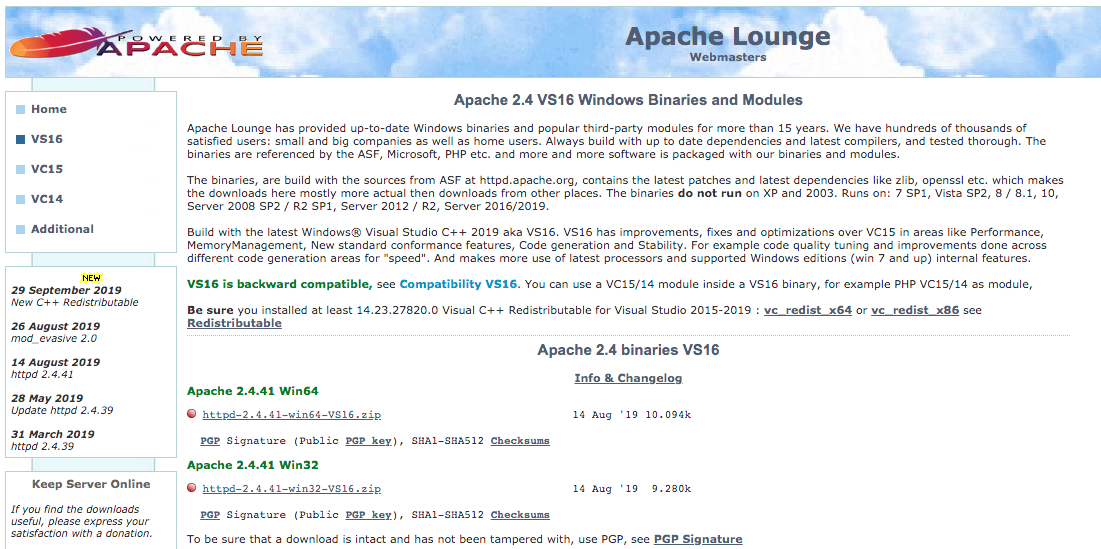
32bit 버전과 64bit 버전이 있는데 여기에서는 64bit 환경에 설치하기 때문에 “Apache 2.4.41 Win64"아래에 표시되는 “httpd-2.4.41-win64-VC16.zip"을 클릭한다.
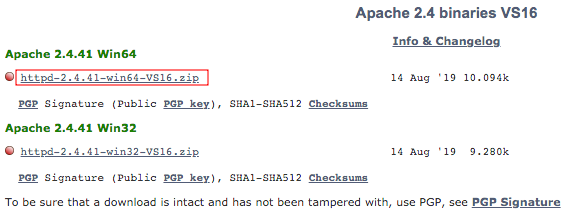
다운로드가 완료되면, 임의의 장소에 보관해 하면 Apache 다운로드는 이것으로 완료되었다.
Visual C ++ 재배포 가능 패키지 설치
Visual Studio를 사용하여 빌드된 Visual C++ 응용 프로그램을 실행하는 경우에는 필요한 런타임 구성 요소가 설치되어 있어야 한다. Window용 Apache 바이너리도 Visual Studio를 사용하여 구축되어 있기 때문에 런타임이 필요하다.
다른 응용 프로그램에서 사용하기 위해 이미 설치되어있는 경우가 많지만, 런타임 구성 요소가 설치가 되지 않으면 아래와 같이 “VCRUNTIME140.dll이(가) 없어 코드 실행할 수 없습니다. 프로그램을 다시 설치하면 이 문제가 해결될 수 있습니다.“와 같은 오류가 표시된다.
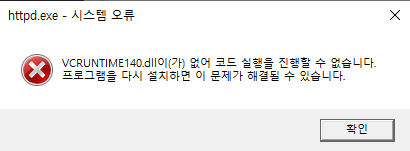
그러면 아래 페이지로 가서 Visual C++ 런타임을 설치한다. 여기에서는 Visual Studio 2019 용이 필요하다.
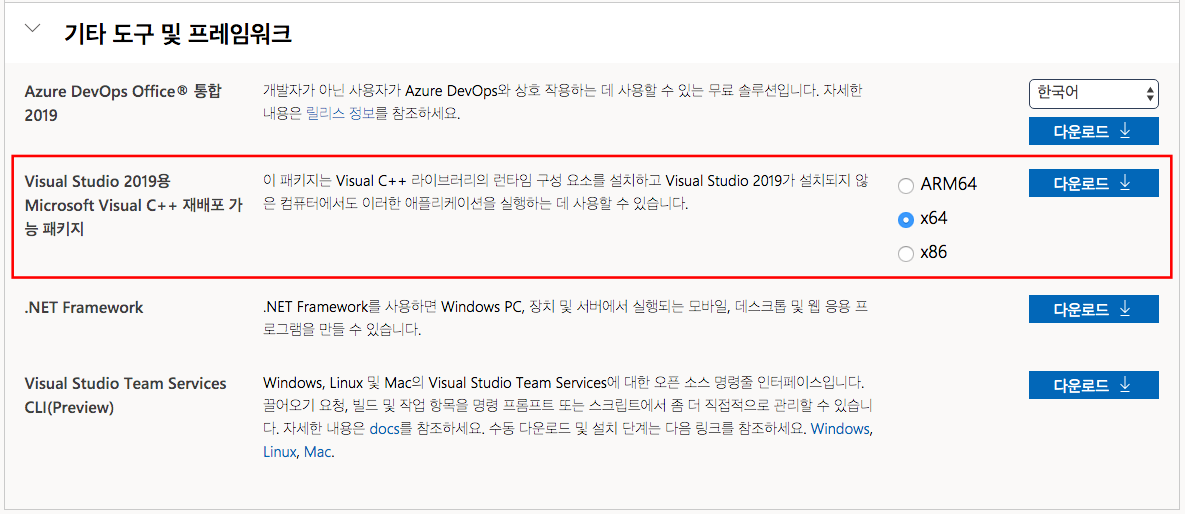
이제 준비는 완료되었다. 다음은 Apache 설치에 대해 설명하도록 하겠다.
Apache 설치
Apache의 설치는 다운로드한 압축 파일 “httpd-2.4.41-win64-VC16.zip"를 적당한 폴더에 압축을 풀어 놓기면 하면 된다.
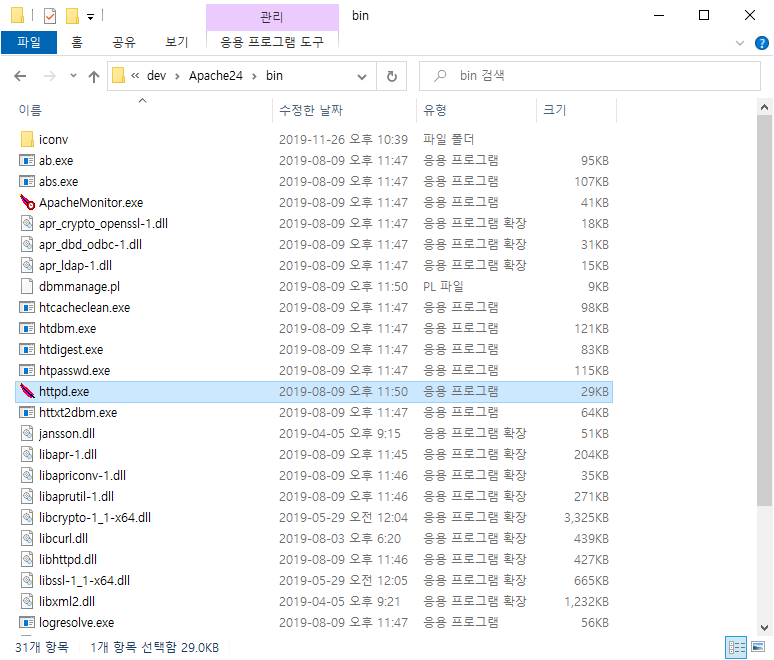
여기에서는 “C:\dev\Apache24"에 저장하였다.